Windows 10-ში Windows Store-ის არ ჩატვირთვის გამოსწორება
Miscellanea / / November 28, 2021
Windows 10-ში Windows Store-ის არ ჩატვირთვის გამოსწორება: Windows 10-ში Windows Store არ იტვირთება/მუშაობს ჩვეულებრივი პრობლემაა, რომელსაც აწყდება Windows 10-ის ყველა მომხმარებელი. ახლახან მაიკროსოფტმა სცადა ამ პრობლემის გამოსწორება ბოლო განახლებებში, მაგრამ სამწუხაროდ, მან ვერ შეძლო მისი სწორად გამოსწორება.
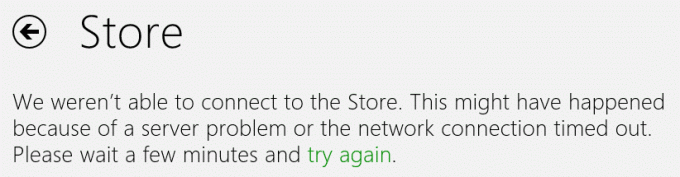
ზოგჯერ Windows Store არ იხსნება/იტვირთება ან არ მუშაობს თარიღისა და დროის არასწორი პარამეტრების გამო, რაც სრულიად გამოსწორდება. მაგრამ ეს არ ნიშნავს რომ ასეა ყველა სხვა მომხმარებელთან, ამიტომ ჩვენ ჩამოვთვალეთ ყველა შესაძლო გადაწყვეტა Windows 10-ში Windows-ის მაღაზიის არ ჩატვირთვის პრობლემის შესახებ.
რეკომენდირებულია: გაგრძელებამდე, შექმენით სისტემის აღდგენის წერტილი
შინაარსი
- Windows 10-ში Windows Store-ის არ ჩატვირთვის გამოსწორება
- მეთოდი 1: გაუშვით პრობლემების მოგვარების პროგრამა Windows აპებისთვის
- მეთოდი 2: Windows Store-ის გადატვირთვა
- მეთოდი 3: დააყენეთ თარიღი და დრო
- მეთოდი 4: გამორთეთ პროქსი კავშირი
- მეთოდი 5: ხელახლა დაარეგისტრირეთ Windows Store Apps
- მეთოდი 6: სისტემის ჯანმრთელობის აღდგენა
Windows 10-ში Windows Store-ის არ ჩატვირთვის გამოსწორება
მეთოდი 1: გაუშვით პრობლემების მოგვარების პროგრამა Windows აპებისთვის
1. ეწვიეთ ამას ბმული და დააჭირეთ ღილაკს ”გაუშვით Troubleshooter.“
2. ამის შემდეგ ფაილი ჩამოიტვირთება, ორჯერ დააწკაპუნეთ მასზე ფაილის გასაშვებად.
3. პრობლემების მოგვარების ფანჯრებში დააწკაპუნეთ Advanced-ზე და დარწმუნდით “განახორციელეთ რემონტი ავტომატურად“ შემოწმებულია.
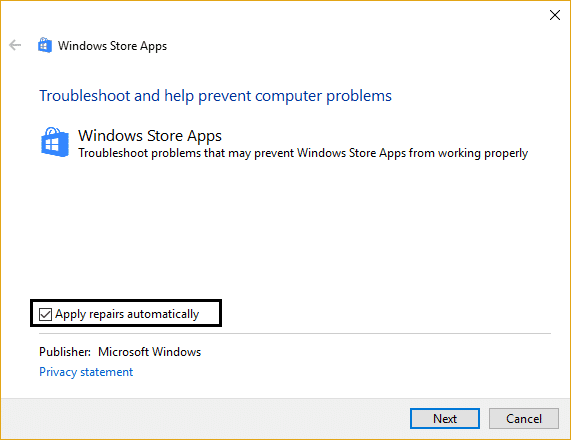
4.გაუშვით პრობლემების მოგვარების საშუალება და დაასრულეთ პრობლემების გამოსწორება.
5. გადატვირთეთ კომპიუტერი ცვლილებების გამოსაყენებლად.
მეთოდი 2: Windows Store-ის გადატვირთვა
1. დააჭირეთ Windows Key + R და შემდეგ ჩაწერეთ „Wsreset.exe” და დააჭირეთ enter.

2. პროცესის დასრულების შემდეგ გადატვირთეთ თქვენი კომპიუტერი.
მეთოდი 3: დააყენეთ თარიღი და დრო
1. დააწკაპუნეთ მარჯვენა ღილაკით თარიღსა და დროს დავალების პანელზე და აირჩიეთ დაარეგულირეთ თარიღი/დრო.
2. თუ Set ავტომატურად არის მონიშნული და ის აჩვენებს არასწორ თარიღს/დროს, მოხსენით ის. (თუ ის არ არის შემოწმებული, მაშინ სცადეთ მისი შემოწმება, რაც ავტომატურად მოაგვარებს პრობლემას თარიღი/დრო პრობლემა)
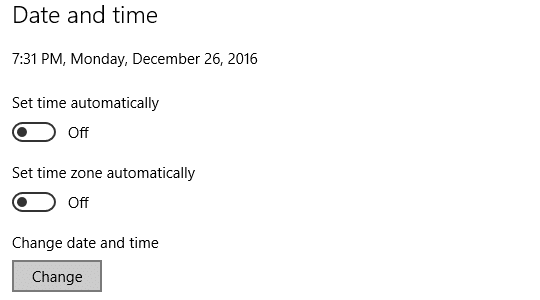
3. დააწკაპუნეთ შეცვლაზე, თარიღისა და დროის ცვლილების ქვეშ, შემდეგ დააყენეთ შესაბამისი თარიღი და დრო.
4. გადატვირთეთ კომპიუტერი.
მეთოდი 4: გამორთეთ პროქსი კავშირი
1. დააჭირეთ Windows Key + R და შემდეგ ჩაწერეთ „inetcpl.cpl” და დააჭირეთ Enter-ს, რომ გახსნათ ინტერნეტის თვისებები.

2. შემდეგი, გადადით კავშირების ჩანართზე და აირჩიეთ LAN პარამეტრები.
3.მოხსენით მონიშვნა გამოიყენეთ პროქსი სერვერი თქვენი LAN-ისთვის და დარწმუნდით, რომ შემოწმებულია „პარამეტრების ავტომატური ამოცნობა“.

4. დააწკაპუნეთ OK, შემდეგ Apply და გადატვირთეთ თქვენი კომპიუტერი.
მეთოდი 5: ხელახლა დაარეგისტრირეთ Windows Store Apps
1. ვინდოუსის საძიებო სისტემაში აკრიფეთ Powershell შემდეგ დააწკაპუნეთ მასზე მარჯვენა ღილაკით და აირჩიეთ Run as administrator.
2. ახლა ჩაწერეთ შემდეგი Powershell-ში და დააჭირეთ Enter:
Get-AppXPackage | Foreach {Add-AppxPackage -DisableDevelopmentMode -რეგისტრაცია "$($_.InstallLocation)\AppXManifest.xml"}

3. დაასრულეთ ზემოაღნიშნული პროცესი და შემდეგ გადატვირთეთ კომპიუტერი.
მეთოდი 6: სისტემის ჯანმრთელობის აღდგენა
1. თუ ვერ გადატვირთეთ ან ხელახლა დაარეგისტრირეთ Windows მაღაზია, უსაფრთხოდ გადატვირთეთ რეჟიმი. (მოძველებული გაფართოებული ჩატვირთვის მენიუს ჩართვა უსაფრთხო რეჟიმში ჩატვირთვის მიზნით)
2. შემდეგი, ჩაწერეთ cmd Windows ძიებაში, შემდეგ დააწკაპუნეთ მარჯვენა ღილაკით და აირჩიეთ Ადმინისტრატორის სახელით გაშვება.

3. ჩაწერეთ შემდეგი ბრძანება cmd-ში და დააჭირეთ Enter:
Dism.exe /ონლაინ /Cleanup-Image /RestoreHealth

4. გადატვირთეთ კომპიუტერი და კვლავ სცადეთ თქვენი Windows მაღაზიის გადატვირთვა.
ეს არის ის, თქვენ წარმატებით Windows 10-ში Windows Store-ის არ ჩატვირთვის გამოსწორება მაგრამ თუ ჯერ კიდევ გაქვთ რაიმე შეკითხვა ამ პოსტთან დაკავშირებით, მოგერიდებათ ჰკითხოთ მათ კომენტარების განყოფილებაში.



